Come calcolare la media ponderata in Excel con le percentuali
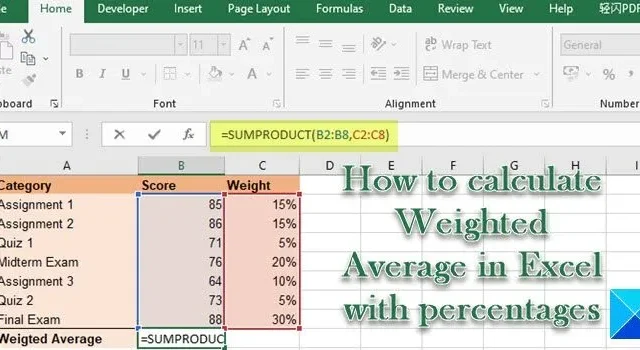
Questo post spiega come calcolare la media ponderata in Excel con le percentuali . In una media aritmetica standard in cui la somma dei valori è divisa per il numero di valori, ogni valore di dati viene trattato allo stesso modo o ha uguale importanza o peso. Tuttavia, in una media ponderata, alcuni valori hanno un’importanza maggiore rispetto ad altri. Quindi a ciascun valore viene assegnato un “peso” per indicarne l’importanza relativa. I valori dei dati con un peso maggiore hanno un impatto maggiore sulla media finale rispetto ai valori con un peso inferiore.
I “pesi” possono essere espressi come percentuali o dati quantitativi, ad esempio tariffe su una scala da 1 a 10. Questo articolo è incentrato sul calcolo e la visualizzazione della media ponderata utilizzando le percentuali .
Come calcolare la media ponderata in Excel con le percentuali
In Excel esistono due modi per calcolare la media ponderata con le percentuali: utilizzando la funzione SOMMA e utilizzando la funzione SOMMAPRODOTTO . Diamo un’occhiata a questi 2 metodi in dettaglio.
1] Calcola la media ponderata in Excel utilizzando la funzione SOMMA
La funzione SOMMA viene utilizzata per sommare due valori in Excel. La sintassi della funzione SOMMA è:
SUM(number1,[number2],...)
Dove,
- number1 è il primo numero da aggiungere.
- [numero2] è il secondo numero da aggiungere (e così via fino a [numero255]). I numeri possono essere valori numerici, riferimenti di cella o un array di celle.
Ora venendo al punto, supponiamo di avere un set di dati di esempio da un sistema di valutazione (come mostrato nell’immagine sotto), in cui è stato assegnato un peso specifico ai compiti, ai quiz e agli esami per calcolare il punteggio finale di un alunno.
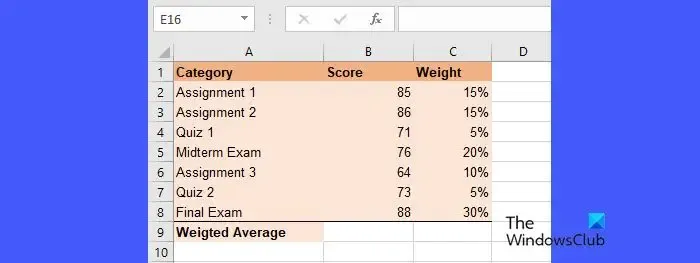
Questi pesi possono sommarsi fino al 100% o non necessariamente sommarsi fino al 100%. Vediamo come utilizzare la funzione SOMMA per calcolare la media ponderata in entrambi questi scenari.
A] Calcolo della media ponderata quando la somma dei pesi è pari al 100%
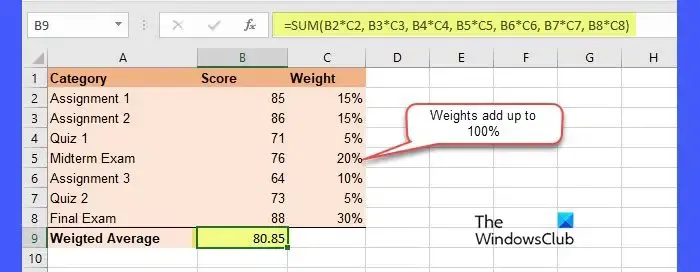
L’immagine sopra mostra il set di dati in cui i pesi si sommano fino al 100%. Per calcolare la media ponderata di questo set di dati in Excel, attenersi alla seguente procedura:
- Posiziona il cursore nella cella B9 (dove deve essere mostrata la media ponderata).
- Scrivi la seguente funzione nella barra della formula in alto:
=SUM(B2*C2, B3*C3, B4*C4, B5*C5, B6*C6, B7*C7, B8*C8) - Premere il tasto Invio .
B] Calcolo della media ponderata quando i pesi non si sommano al 100%
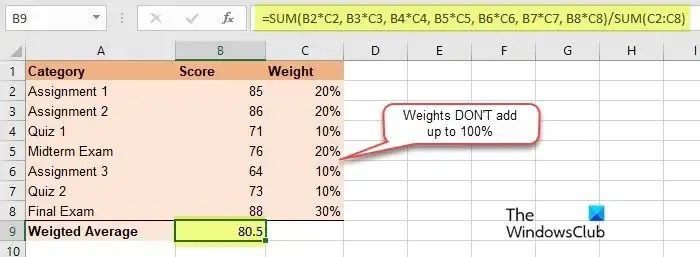
Per calcolare la media ponderata in cui i pesi non si sommano al 100%, ogni valore di dati viene prima moltiplicato per il proprio peso, quindi la somma di questi valori ponderati viene divisa per la somma dei pesi . Ecco come lo fai in Excel:
- Posiziona il cursore nella cella B9.
- Scrivi la seguente funzione nella barra della formula:
=SUM(B2*C2, B3*C3, B4*C4, B5*C5, B6*C6, B7*C7, B8*C8)/SUM (C2:C8) - Premere il tasto Invio .
Ora, come puoi vedere, la media ponderata è esattamente la stessa del Caso A.
L’uso della funzione SOMMA per calcolare la media ponderata è utile quando hai solo un paio di valori nel set di dati. Tuttavia, se il set di dati è costituito da un numero elevato di valori (e dai relativi pesi), non sarà conveniente utilizzare la funzione SOMMA, poiché è necessario fornire più riferimenti di cella nella formula per moltiplicare ogni valore per il suo peso. È qui che entra in gioco la funzione SUMPRODUCT. È possibile utilizzare la funzione SUMPRODUCT per automatizzare la moltiplicazione fornendo l’array ‘values’ e l’array ‘weights’ come argomenti. Vediamo come.
2] Calcola la media ponderata in Excel utilizzando la funzione SUMPRODUCT
La funzione SUMPRODUCT restituisce la somma dei prodotti degli elementi corrispondenti di 2 o più matrici. La sintassi del SUMPRODUCT è:
=SUMPRODUCT(array1, [array2], [array3],. ..)
Dove,
- array1 è il primo array di valori
- [array2] è il secondo array di valori (e così via fino a [array 255]).
Ora, per lo stesso esempio del sistema di classificazione, possiamo utilizzare la funzione SUMPRODUCT per calcolare la media ponderata come segue:
A] Calcolo della media ponderata quando la somma dei pesi è pari al 100%
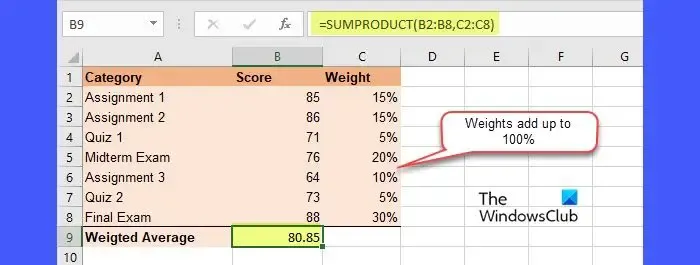
- Posiziona il cursore nella cella B9.
- Scrivi la seguente funzione nella barra della formula:
=SUMPRODUCT(B2:B8,C2:C8) - Premere il tasto Invio .
Ora qui, la funzione SUMPRODUCT sta moltiplicando il primo elemento nel primo array per il primo elemento nel secondo array. Quindi sta moltiplicando il secondo elemento nel primo array per il secondo elemento nel secondo array. Dopo aver moltiplicato tutti gli elementi corrispondenti dei 2 array, la funzione somma i prodotti per ottenere la media desiderata.
B] Calcolo della media ponderata quando i pesi non si sommano al 100%
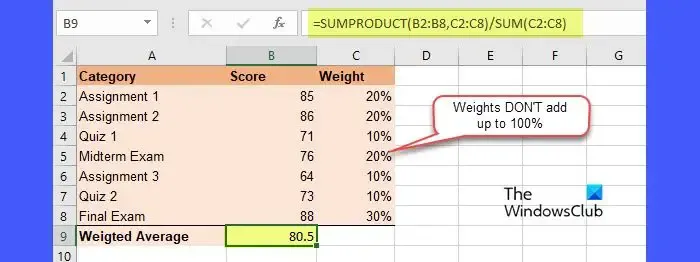
Di nuovo, nel caso della funzione SUMPRODUCT, se i pesi non si sommano al 100%, dobbiamo dividere il valore risultante per la somma dei pesi per ottenere la media ponderata. Ecco come farlo in Excel:
- Posiziona il cursore nella cella B9.
- Scrivi la seguente funzione nella barra della formula:
=SUMPRODUCT(B2:B8,C2:C8)/SUM(C2:C8) - Premere il tasto Invio .
Ora, come puoi vedere nell’immagine, la media arriva a 80,85, che è il risultato corretto.
Questo è tutto su come calcolare la media ponderata in Excel con le percentuali. Spero che tu lo trovi utile.
Come si calcola una media ponderata al 100%?
Per calcolare la media ponderata in cui la somma dei pesi è uguale al 100%, è necessario moltiplicare ciascun valore per il relativo peso e quindi sommare tutti i valori risultanti. Ad esempio, per il set di dati a1(w1), a2(w2), a3(w3), la media ponderata sarà calcolata come (a1*w1)+(a2*w2)+(a3*w3). In Excel, puoi utilizzare la funzione SUMPRODUCT per calcolare le medie ponderate.
Qual è la percentuale di peso?
La percentuale di ponderazione è il “peso” espresso in percentuale che determina l’importanza (alta o bassa) di un valore rispetto ad altri valori in un dato set di dati. Questi pesi non hanno unità fisiche, ma possono essere espressi come decimali o interi, a parte le percentuali.



Lascia un commento